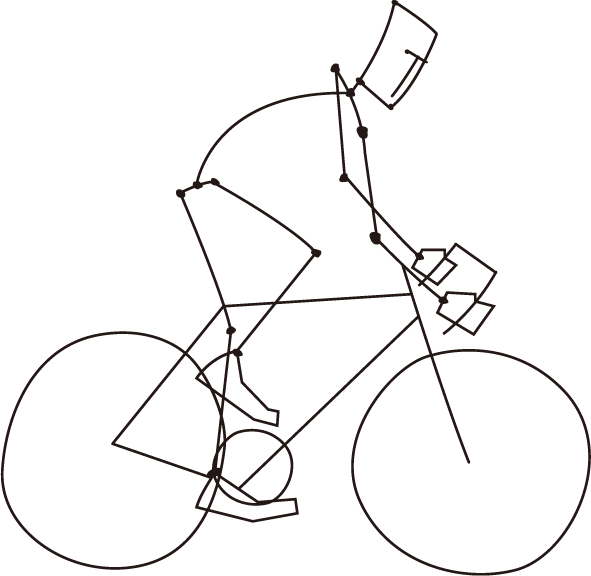昔からの友達からペンタブINTUOS PHOTOを買ってもらったのでやってみたかった開封の儀をやってみる。
INTUOS PHOTOはWACOMメーカーが開発した初心者でも簡単に使えるペンタブレットである。
今回はPhoto版をもらったけどほかにも漫画版やCG版などがあるよ。
INTUOS PHOTO
ワコム Intuos Photo ペン&タッチ 写真画像編集用モデル Sサイズ ブラック CTH-490/K2
今回購入したのはこれ。Sサイズだけど十分な大きさでした。
IntuosPhoto開封の儀
それでは、中身の内容を撮っていくよ。
まずは、外箱から。

左下の文字「LIFE-IDEA」は自分の物と証明するため用。

開けて見ると、ペンタブレットとペンが見えた。

ペンタブレットをよけてみると、黒い箱と充電ケーブル、保証書が。

黒い箱。

1枚めくると、簡単な説明が。言語が違ってもわかりますね。

中には、ペンタブレットのドライバが入ってるCDと説明書など。
説明書には、日本語版があったので大丈夫。

ペンとUSBケーブル。

USBケーブルには、珍しいキャップが。取り外します。

USBケーブルは、Androidの充電器と同じ、USB Micro B。
ペンタブレット

表。

裏。

何かいろいろあります。
どうやら別売のワイヤレスキットをセットできるようです。
Wacom ペンタブレットオプション ワイヤレスキット ACK-40401
MediBang Paint
ペンタブレットを持っているなら、デジタルお絵かきをするべき。
お絵かきができるソフトはたくさんあるもの、どれにするのか分からないのであれば、
MediBang Paintソフトを使ってみると良いでしょう。
私のパソコンに入ってた画像編集ソフト「Gimp2」を、最初に使ってみたものの、筆圧の設定や使い勝手が悪かったので、
色々なソフトを試してみた結果、「MediBang Paint」にたどり着きました。
公式サイト https://medibangpaint.com/pc/
ダウンロード→自分の環境「WindowsかMac」を選択することで、ダウンロードができます
インストール後は、筆圧等の設定は何もなく、使うことができます。
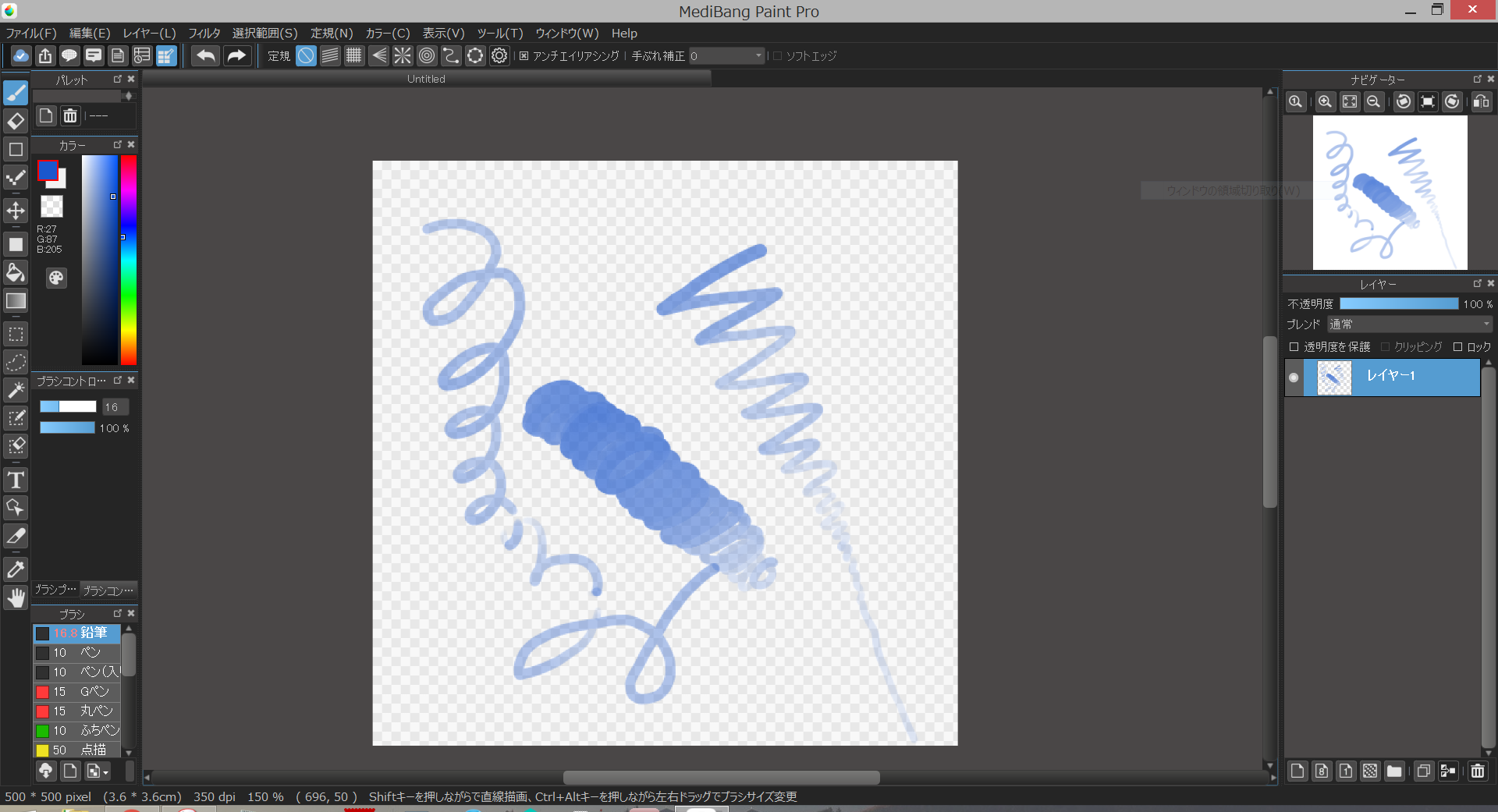
最後に
以上が開封の儀、IntuosPhotoの紹介でした。
初めてのペンタブレットは使いにくく、慣れるまでに1時間ほどかかります。
しかし、使いこなせるとペンタブレットはマウスの代わりにできるので
すごく便利なものだと徐々に実感するようになりました。
この記事がたくさんの人に見てもらえるように記事の拡散を希望しています。
では。|)彡 サッ